作者:Alienware^
https://blog.csdn.net/weixin_45417821/article/details/122579794
Tabby 是一名老外在 Github 開源的終端連線的工具,至今已經累積 55K+ star。
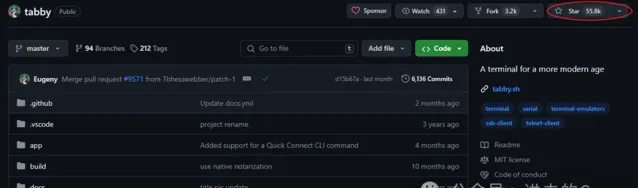
Tabby 的功能特性大概有:
支持多平台,Windows、MacOS(Intel 芯片/M1 芯片)、Linux 都有對應的安裝包的;
內建 SFTP 功能,能夠與 Linux 系統傳輸檔;
炫酷的終端頁面,簡單易用,以及各種外掛程式支持等
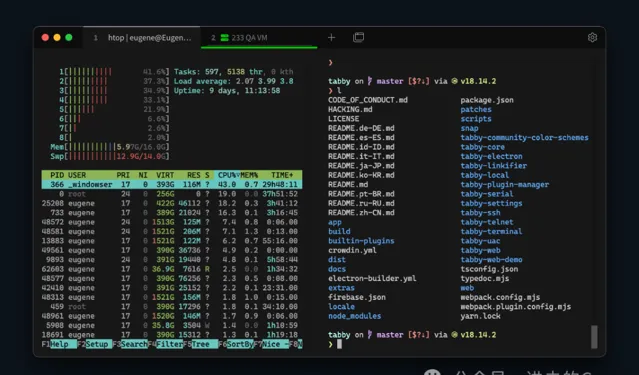
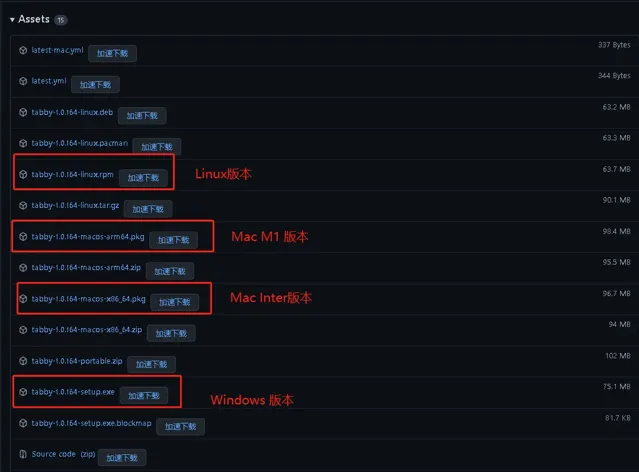
github地址:https://github.com/Eugeny/tabby/releases/tag/v1.0.164
找到適合自己電腦的安裝版本
安裝之後是這個頁面
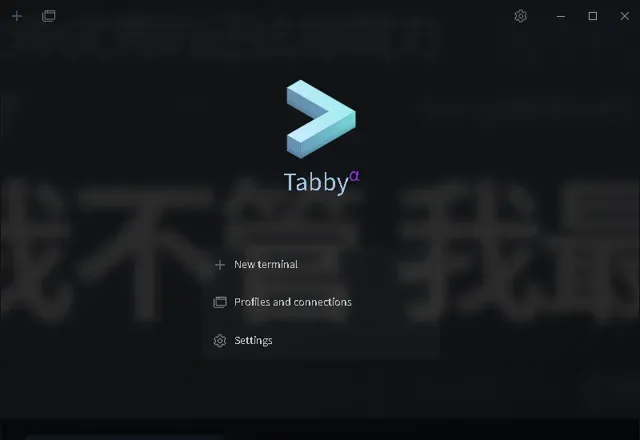
一開始我以為點選「
New terminal
」是彈出填寫連線伺服器的資訊。
結果不是,它預設是新建一個針對本地電腦的終端視窗,比如如果你的電腦是windows 系統就會新建一個 cmd 控制視窗,如果是 macOs 系統就會新建一個 terminal。
所以,要想新建一個連線伺服器的終端,要點選「Settings」,進入到配置頁面。
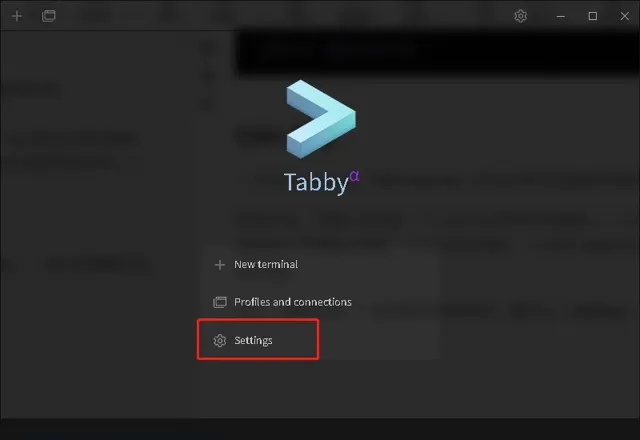
進入到設定頁面後,選擇
profiles&connections
這個選項,然後點選「
New profile
」新建一個終端配置
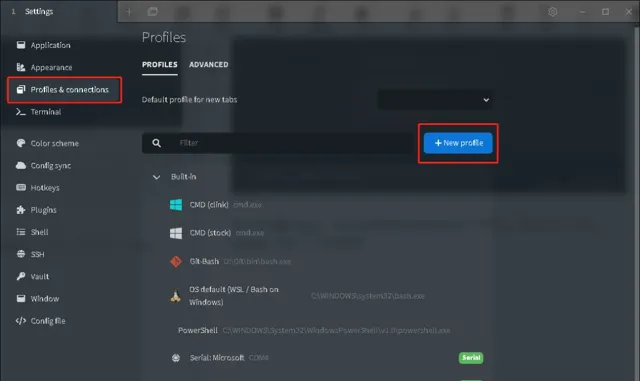
然後選擇
ssh connection
。
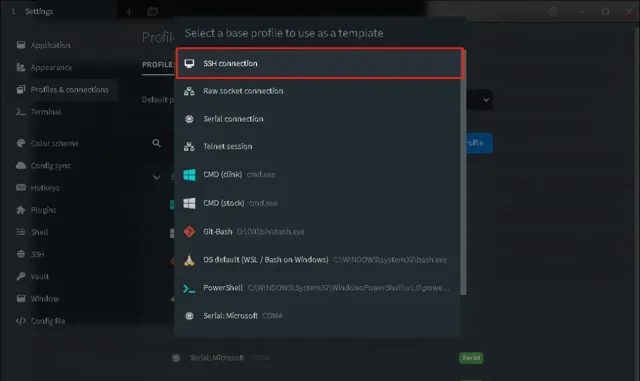
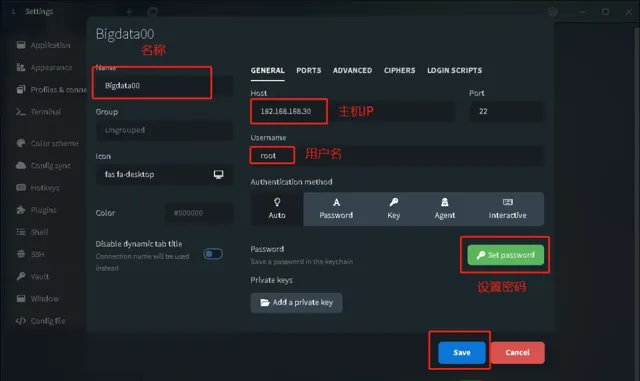
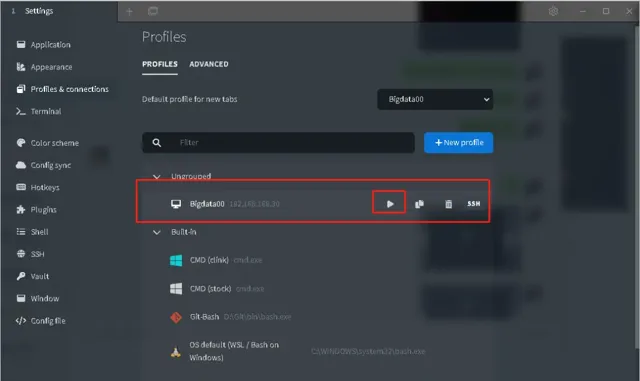
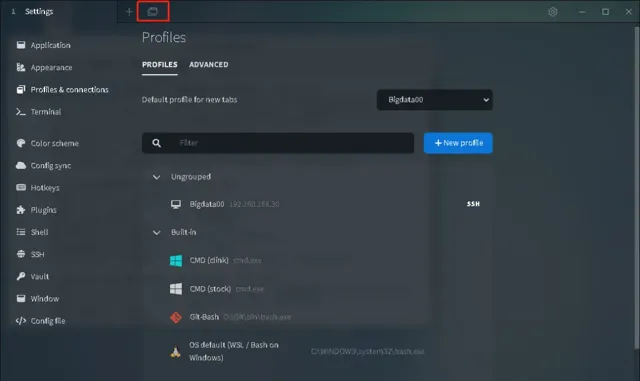
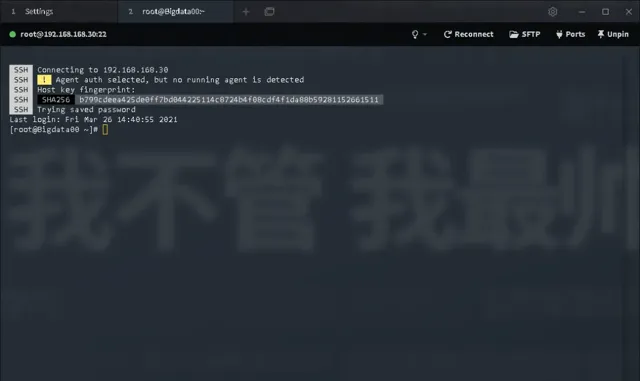
前面也介紹過,這款終端工具是內建 SFTP 功能的。要使用的話,直接點選下圖中的 SFTP 圖示就行。
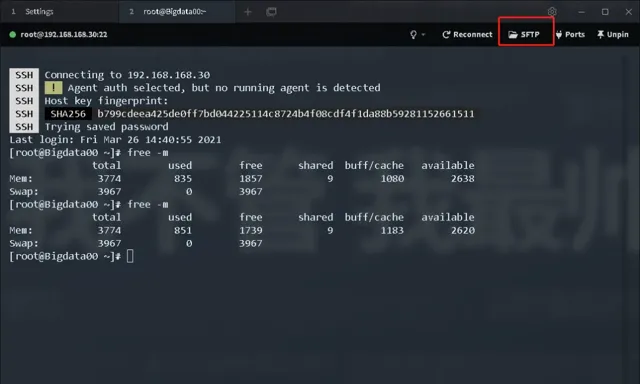
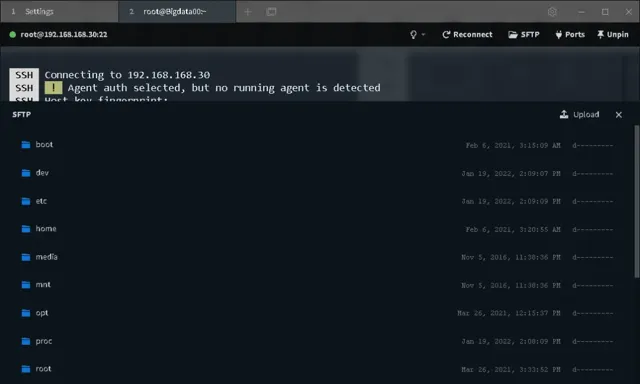
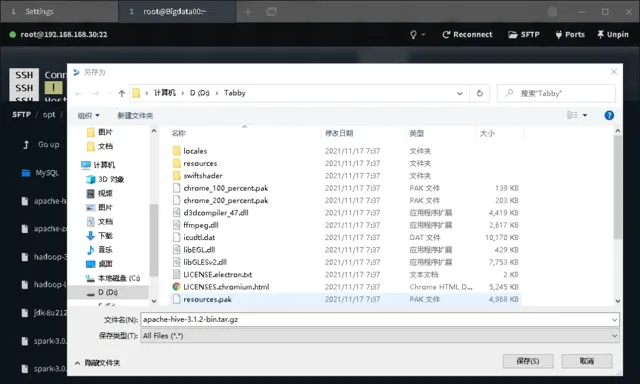
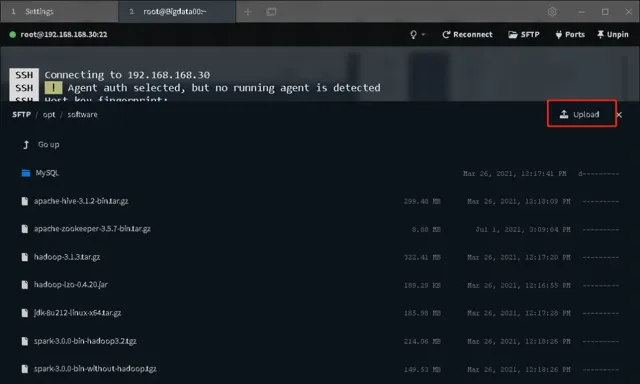
Tabby 提供很多終端頁面風格,都挺好看的。
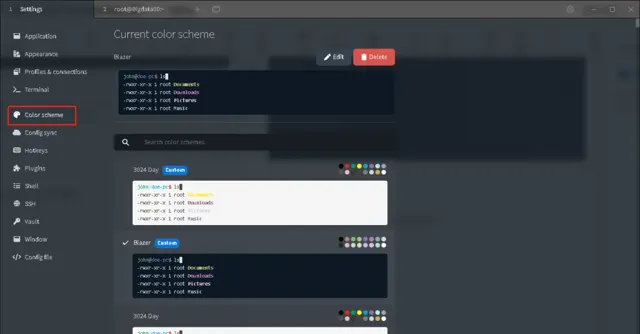
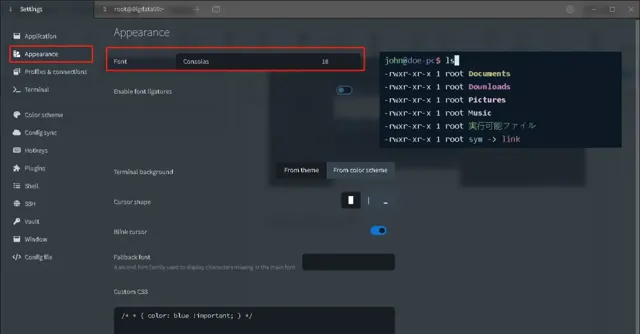
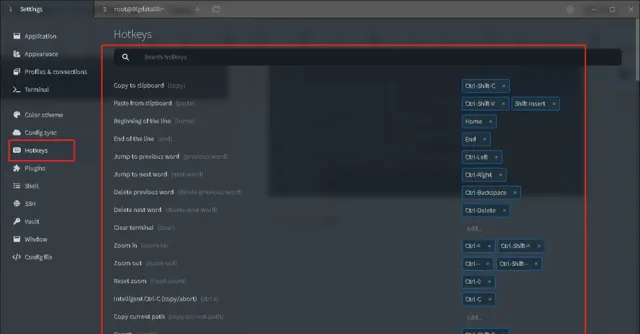
推薦閱讀 點選標題可跳轉
1、
2、
3、











